Seiteninhaltverzeichnis
Rezensionen & Preise
Warum brauchen wir den Windows 7 Produktschlüssel?
Auch wenn Microsoft den Support von Windows 7 beendet hat, nutzen viele Benutzer das System noch. Deswegen wird es manchmal benötig, den Windows 7 Produkt-Key auszulesen und zu speichern. Darunter haben wir die Hauptgründe dafür aufgelistet.
- Windows 7 muss nach der Neuinstallation wieder aktiviert werden.
- Windows 7 ist abgelaufen und muss mit dem Produktschlüssel erneut aktiviert werden.
- Das System wird erstmal auf dem Computer installiert.
- Viren und Malware haben den Computer lahmgelegt.
- Mehr...
Bei der (Neu)Installation des Windows Systems ist der Windows Produktschlüssel immer benötigt. Aber wie kann man den Produktschlüssel auslesen? Sieben Methoden werden gesammelt.
- Hinweis:
- Denn Windows 7 wurde vor vielen Jahren veröffentlicht. Die letzten vier Methoden können möglicherweise nicht funktionieren. Wenn Sie den Key einfach und schnell finden wollen, empfehlen wir Ihnen die erste Methode. Wenn Sie Windows 7 bereits gut gekannt haben, können Sie die zweite und dritte Lösung ausprobieren.
Methode 1. Windows 7 Produktschlüssel mit einem Klick finden
Option 1 - Windows 7 Produktschlüssel finden mit EaseUS Todo PCTrans
Dauer: 1 bis 2 Minuten
Wenn Sie den Produktschlüssel einfach und schnell finden wollen, können Sie ein effektives Tool benutzen. EaseUS Todo PCTrans wird empfohlen. Das ist nicht nur eine Software zur Datenübertragung zwischen Festplatten und Computern. Die Software kann Ihnen auch helfen, die Produktschlüssel von Windows und die Lizenzen von Microsoft Office-Programmen und anderen Programme zu finden.
Hauptfunktionen und Eigenschaften:
- Windows 11/10 Produktschlüssel finden
- Die Seriennummer von Adobe Programme wie Adobe CC, CS2, Photoshop, Acrobat, etc. finden.
- Lizenzen von Microsoft Word, Excel, PowerPoint und andere Office-Programme finden.
- Dateien, installierte Programme und Windows Benutzerkonten von einem PC auf einen anderen oder von einer Festplatte auf eine andere übertragen. (Ohne Neuinstallation)
Jetzt laden Sie die Software herunter und folgen Sie der Anleitung.
Schritt 1. Starten und führen Sie EaseUS Todo PCTrans auf dem PC aus und wählen Sie "Produktschlüssel".

Schritt 2. Klicken Sie auf "Scan", und Sie können den Produktschlüssel von Windows, Adobe, Office oder anderen Anwendungen sehen. Speichern Sie den Schlüssel an dem gewählten Ort oder klicken Sie auf "Kopieren" zur direkten Verwendung.

Option 2 - Windows 7 Produktschlüssel finden mit EaseUS Key Finder
Dauer: 1 bis 2 Minuten
Falls Sie nur nach Ihrem Product Key suchen, können Sie EaseUS Key Finder ausprobieren. Diese Software ermöglicht Ihnen, Windows 7 Produktschüssel schnell auslesen. Zudem können Sie noch die WIFI Passwort, Lizenz der Programme einfach speichern oder aufdrücken.
Mit einem Klick können Sie die Software kostenlos herunterladen und alle die Lizenzen auf dem Computer auslesen:
Schritt 1. Starten Sie EaseUS Key Finder. Diese Software hat Ihre verschiedenen Lizenzcodes und Passwörter in Kategorien eingeteilt.
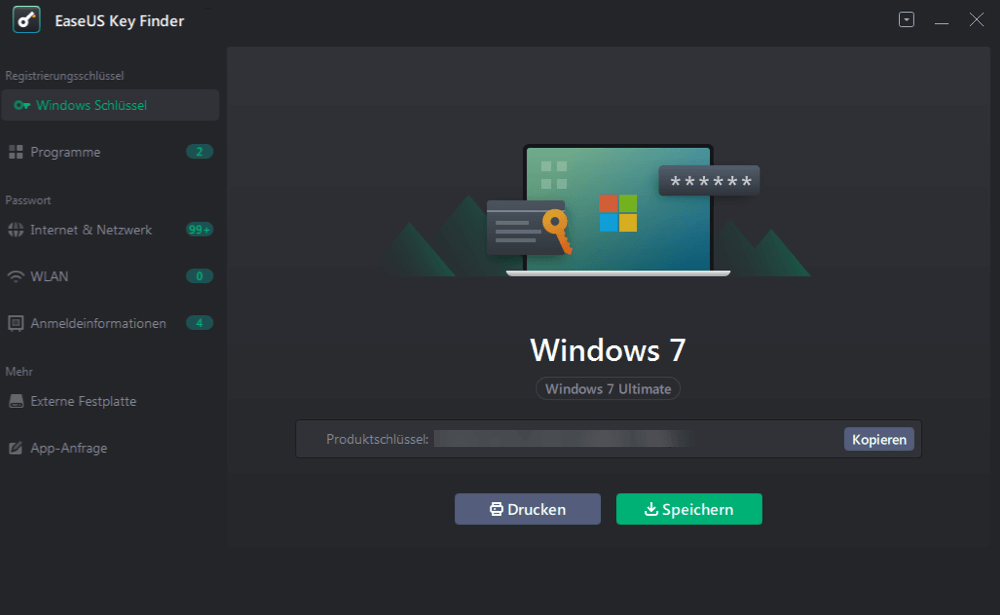
Schritt 2. Wählen Sie im linken Bereich aus, welche Produktschlüssel Sie speichern oder kopieren wollen. Zum Beispiel, wenn Sie den Code von Microsoft Office-Programme speichern wollen, wählen Sie "Programme" aus. Sie können auch die Passwörter von der Netzwerkverbindung und der Anmeldung einer Webseite speichern.
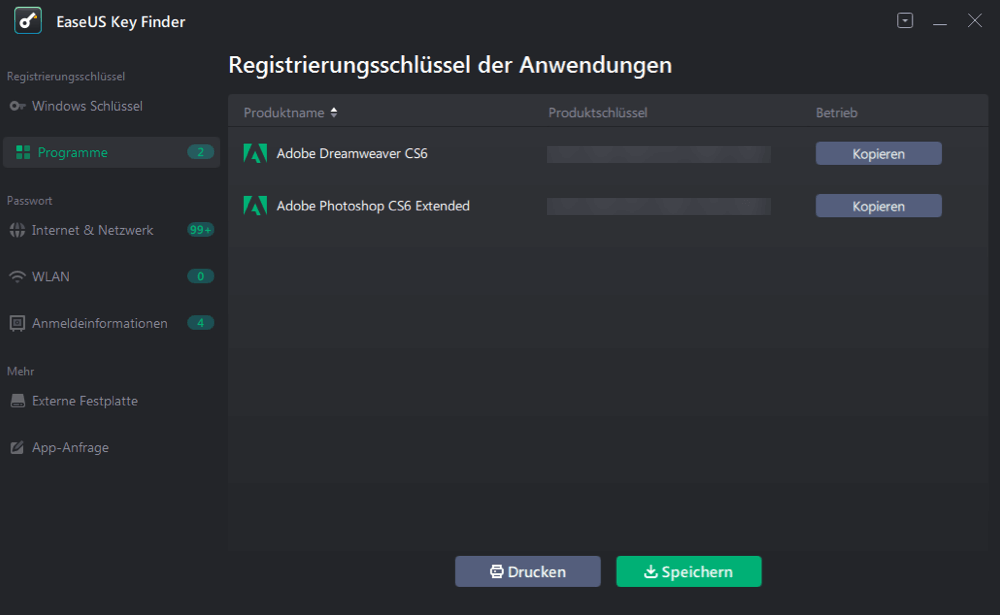
Schritt 3. Wählen Sie die Produktschlüssel aus. Sie können diese Keys einzeln kopieren, zusammen auf einem anderen Ort speichern oder drucken.
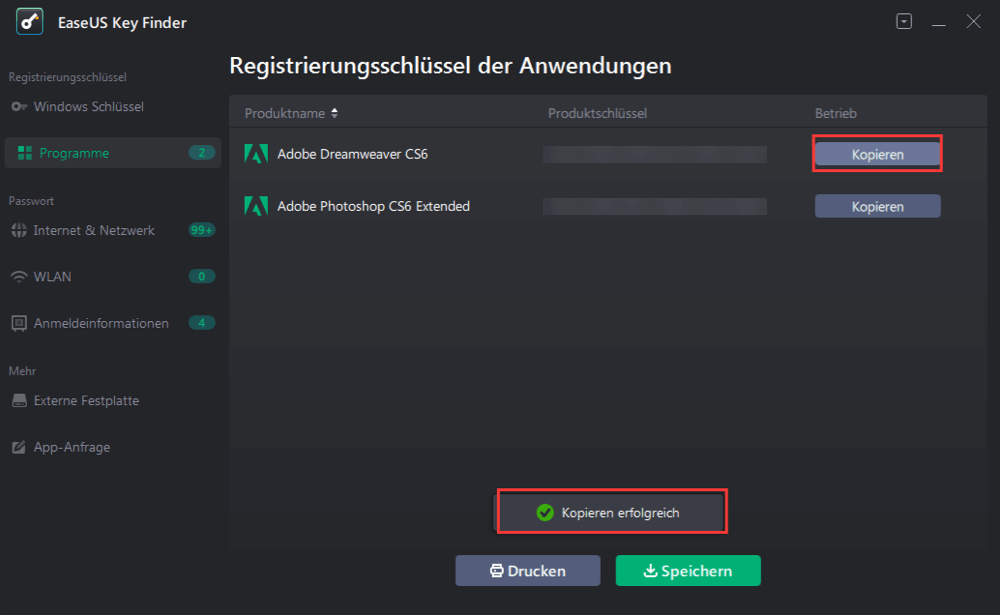
Methode 2. Den Produktschlüssel mit dem CMD-Befehl finden
Tool: Windows eingebautes Tool - Eingabeaufforderung
Dauer: 2 bis 5 Minuten
CMD.exe ist ein eingebautes Tool unter Windows System. Mit verschiedenen Befehlen können Benutzer als Administrator die Festplatte partitionieren, die Fehler überprüfen und reparieren, die Partition konvertieren und formatieren, beschädigte Dateien reparieren, usw. Deswegen können Sie den Key auch mit einem Befehl finden.
Schritt 1. Drücken Sie Windows + R Tasten und geben Sie „cmd“ ein. Dann klicken Sie auf „OK“.
Schritt 2. Dann geben Sie den folgenden Befehl ein und drücken Sie die Enter-Taste.
wmic path softwarelicensingservice get OA3xOriginalProductKey
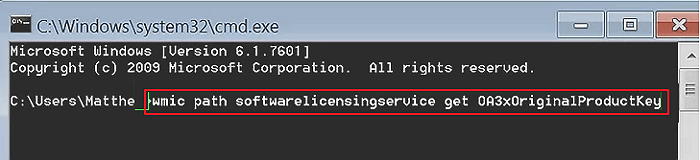
Schritt 3. Dann wird der Schlüssel Ihnen angezeigt.
Methode 3. Den Windows 7 Key mit dem Registrierungs-Editor fidnen
Tool: Registrierungs-Editor
Dauer: 2 bis 5 Minuten
Windows Registrierungs-Editor ist auch ein eingebautes Programm, welches Benutzern bei der Computerverwaltung hilft. Wenn Sie vorher keine Erfahrungen mit dem Tool haben, empfehlen wir Ihnen aber nicht, das Tool zu benutzen. Falsche Behandlungen werden zu schwerwiegenden Problemen führen. Deswegen stellen Sie sicher, dass Sie alle Schritte richtig ausgeführt haben.
Schritt 1. Geben Sie „regedit“ in das Start-Menü ein und öffnen Sie „regedit.exe“.
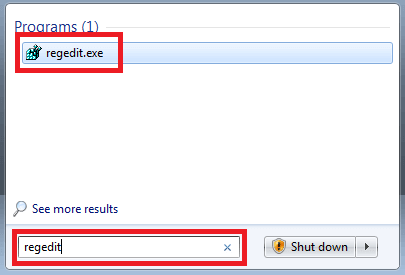
Schritt 2. Gehen Sie zu „HKEY_LOCAL_MACHINE/SOFTWARE/Microsoft“.
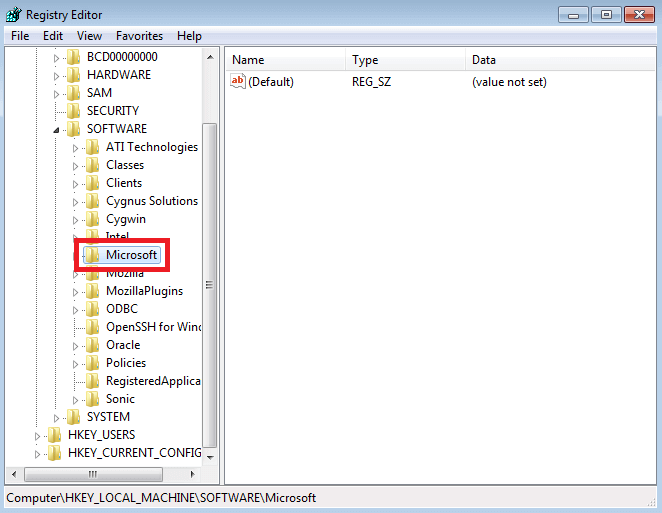
Schritt 3. Dann klicken Sie auf „Bearbeiten“ > „Suchen“.
Schritt 4. Geben Sie „ProductKey“ ein und klicken Sie auf „Weitersuchen“.
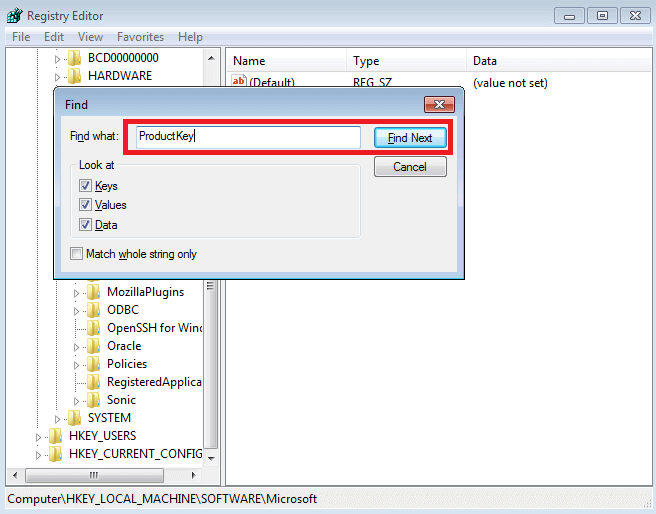
Schritt 5. Finde Sie „ProductID“. Dann können Sie den Key sehen.
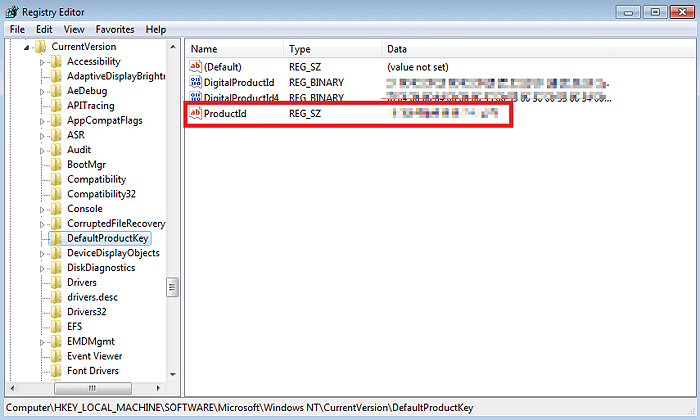
Methode 4. Das Echtheitszertifikat (Certificate of Authenticity) überprüfen
Tool: Echtheitszertifikat
Dauer: 1 Minute
Wenn Sie Windows 7 System offline gekauft haben, können SIe einen Echtheitszertifikat-Aufkleber erhalten. Auf dem Aufkleber können Sie den Produktschlüssel des Systems finden. Wenn Sie den Aufkleber noch haben, können Sie den Windows 7 Produktschlüssel einfach finden.
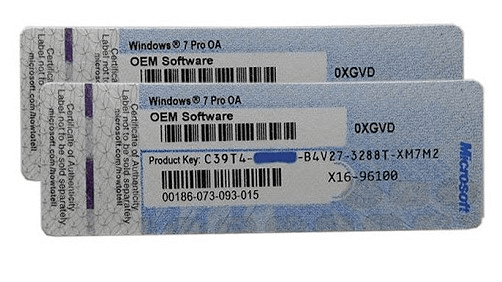
Methode 5. Das Etikett oder die Karte in der Windows 7 Computer-Box prüfen
Tool: Computer-Etikett oder Karte
Dauer: 1 Minute
Viele Computer Hersteller liefern den Windows 7 Schlüssel in der Verpackung des Computers mit. Normalerweise befindet sich der Key auf der Produktverpackung, auf der Hülle der Installations-CD oder sogar auf dem Computergehäuse.
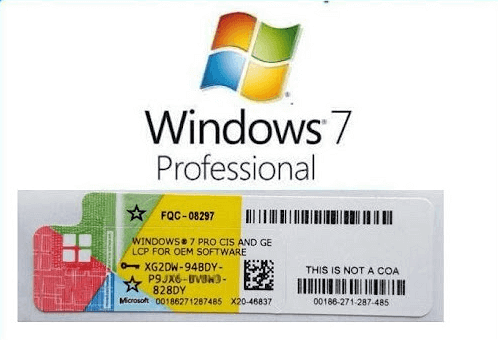
Methode 6. Den Posteingang überprüfen
Tool: Posteingang
Dauer: 1 bis 2 Minuten
Wenn Sie den Computer online gekauft haben, konnte der Produktschlüssel per E-Mail an Ihnen geschickt. Aber stellen Sie zuerst sicher, dass Sie die E-Mail noch nicht gelöscht haben. Dann suchen Sie im Posteingang nach der E-Mail und speichern Sie den Schlüssel auf einem anderen Ort.
Methode 7. Kontakt mit dem Hersteller
Tool: Telefon
Dauer: 3 bis 30 Minuten
Ihre letzte Möglichkeit ist, den PC-Herstellen zu kontaktieren. Sie können den Hersteller anrufen. Der Hersteller könnte Ihnen möglicherweise herlfen, den Produktschlüssel zu finden. Neben dem Anruf können Sie auch eine E-Mail an dem Hersteller schicken.

Über den Autor/die Autorin
Aktuliasiert von Markus
Markus verfügt über 10+ Jahre Praxiserfahrung in Datenwiederherstellung, Festplatten-/Partitionsverwaltung und Multimedia-Technologien. Er beherrscht die Kunst, komplexe Probleme zu vereinfachen und effiziente Lösungsanleitungen zu erstellen. Privat liebt er Filme, Reisen und kulinarische Genüsse.
Erstellt von Mako
Nach dem Studium der Germanistik ist Mako seit 2013 Teil des EaseUS-Teams und hat sich in den letzten 11 Jahren intensiv mit Software-Themen beschäftigt. Der Schwerpunkt liegt auf Datenrettung, Datenmanagement, Datenträger-Verwaltung und Multimedia-Software.
Rezensionen & Preise
-
EaseUS Todo PCTrans Free ist eine nützliche und zuverlässige Softwarelösung, die für die Migration von Computerdaten entwickelt wurde, sei es von einem Gerät auf ein anderes oder von einer älteren Version Ihres Betriebssystems auf eine neuere.
Mehr lesen -
EaseUS Todo PCTrans stammt von den Entwicklern bei EaseUS, die hervorragende Tools zur Verwaltung Ihrer Backups und zur Wiederherstellung Ihrer defekten Festplatten entwickeln. Auch wenn es sich nicht um ein offizielles Tool handelt, genießt EaseUS einen sehr guten Ruf für seine Software und seinen Code.
Mehr lesen
-
Es bietet Ihnen die Möglichkeit, Ihr gesamtes Benutzerkonto von Ihrem alten Computer zu übertragen, sodass alles schnell migriert wird. Sie behalten weiterhin Ihre Windows-Installation (und die entsprechenden Treiber für Ihren neuen PC), erhalten aber auch alle Ihre Apps, Einstellungen, Präferenzen, Bilder, Dokumente und andere wichtige Daten.
Mehr lesen
Verwandte Artikel
-
So stellen Sie Produktschlüssel von einem defekten oder nicht mehr startfähigen Computer
![author icon]() Katrin/2025/09/03
Katrin/2025/09/03
-
Windows 11 kann auf freigegebenen Ordner nicht zugreifen? Hier finden Sie schnelle Lösungen!
![author icon]() Maria/2025/09/03
Maria/2025/09/03
-
Verschieben von Dokumente Ordnern auf ein anderes Laufwerk | Einfache Methoden
![author icon]() Maria/2025/09/03
Maria/2025/09/03
-
Sie müssen wissen, wie Sie Dateien von OneDrive auf das lokale Laufwerk verschieben
![author icon]() Maria/2025/09/03
Maria/2025/09/03